Что такое FPS? - Frames Per Second — в переводе с английского — кадров в секунду,например, телевизор транслирует картинку с 24 fps, это максимально-возможное количество кадров, которое способен уловить человеческий глаз, значит, больше 24х fps в играх не имеет смысла? — Не совсем так, проблема в том, что fps в играх постоянно прыгает, допустим, в cs:go, если ваша моделька смотрит в стену, fps может быть 60, а если повернуться к другим игрокам, то просядет до 30, а если еще вы будете стрелять спреем одновременно с кем-то, то просядет до 20. Проще говоря, для комфортной игры минимальный fps не должен опускаться ниже 30ти. Что влияет на FPS? - Мощность центрального процессора, видеокарты и оперативной памяти.Проще говоря, чем мощнее компьютер, тем выше fps.Но если бы у всех были мощные компьютеры, то от этой статьи не было бы пользы, и так, перейдем к самому улучшению fps.
Способы повысить FPS Сразу хочу сказать, что чуда не произойдет и ваша «тыква» не превратиться в «карету», но определенный прирост будет. Сначала коротко о всех этапах, затем распишу их подробно: Этап 1 — минимизация настроек видео в игре; Этап 2 — настройка видеокарты на производительность; Этап 3 — настройки Windows на производительность; Этап 4 — отключение ненужных служб в автозагрузке и диспетчере задач; Этап 5 — смена ОС. Этап 1, о котором говорят все: В самих настройках игры выставить настройки видео на минимальные значения, убрать все сглаживания, оставить только многоядерную обработку, это всем понятно. Если всё совсем лагает, то уменьшать разрешение экрана, пока fps не станет приемлимым. Если не помогло — переходим к этапу 2; Этап 2: Заходим в панель управления Nvidia ->Параметры 3D->Регулировка настроек изображения с просмотром->Пользовательские настройки с упором на: производительность; Далее выбираем пункт «Управление параметрами 3D» , выключаем все сглаживания, прозрачности и т.д., а в пункте «Фильтрация текстур — качество» ставим «максимальная производительность». На этом с настройками видеокарты всё, идем к этапу 3; Этап 3: Я буду говорить на примере своей системы, то есть Windows 8, но во всех виндах есть этот параметр, просто немного по другому пути. Открываем «Мой компьютер», клацаем правой кнопкой мыши на пустом месте->свойства->дополнительные параметры системы->быстродействие(параметры)->обеспечить наилучшее быстродействие->ок; На этом этапе всё,переходим к следующему; Этап 4: Либо через диспетчер задач отключаем ненужные программы из автозагрузки, либо скачиваем программы типа CCleaner и отключаем через неё + заодно можно почистить систему от мусора. Отключение висящих программ, типа mail.ru agent, skype, acronis и прочих может освободить достаточное кол-во ресурсов оперативной памяти и процессора, чтоб лаги в игре исчезли. Далее мы будем отключать ненужные процессы, разового это можно сделать через диспетчер задач(который отрывается посредством зажатия клавиш ctrl+alt+delete), либо навсегда через BIOS. Какие процессы можно завершить? Диспетчер очереди печати (Print Spooler) — если вы не пользуетесь принтером, то эту службу смело отключайте; | |
|
| |
| Просмотров: 1695 | |
| Всего комментариев: 0 | |
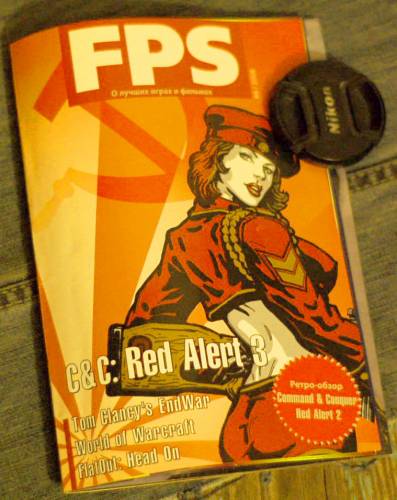

Новые комменты